当前位置:首页 > 商业/管理/HR > 质量控制/管理 > OEM7200中文操作手册分解
第1页共41页第2页共41页设备介绍:OE-M7200是ORTHODYNE公司一种超声焊接机,WINDOWS化操作界面,图形化菜单,操作简单,保护周到!一.设备结构:二.菜单简单介绍第3页共41页菜单分成四部分:1.ProcessProgram(程序)Filemanage(文件管理):新建、拷贝、剪切,粘帖。Edit(编辑):包括Surfaces编辑,PR编辑,编辑参数编辑进行BONDHEAD1编辑第4页共41页进行BONDHEAD2编辑进行BONDHEAD1与2编辑2.System(系统)SystemAdministration(系统管理):系统管理可分为四个级别用户管理(Sysamin、Engineer、Technician、Operator)可以对各个用户进行菜单权限管理,而且每个用户可设定密码!第5页共41页Diagnostics(诊断):对设备主要部件进行检测,主要用在检测马达运动。Utilities,可查看动作日志。LogOff(用户注销和登录)Help(帮助):查看快捷键功能。3.Setup(设置)BonderConfiguration(Bonder结构):焊头功能设定。第6页共41页BonderCalibration(Bonder校准):BondHead的校准HandlerConfiguration(进出料及步进系统结构):主要显示HandlerSystem的伺服马达参数HandlerSetup(进出料及步进系统设置):包括常用的升降台setup和步进调整,拉钩调整。。4.Operations(操作)Bonding:进行自动Bonding。第7页共41页Rework:补线Manual:用来手动移动BondHead和默认灯光设置,以及Handler控制三.键盘使用说明第8页共41页操作键盘主要有五部分组成:SafetyOverrideSwitch、FunctionButtons、Start&StopButton、PointerControls、Keyboard1.SafetyOverrideSwitch(安全保护钥匙):当钥匙打在“|”挡上后,当打开安全门后,BondHead和HandlerSystem的伺服马达电路全部断电,当关闭安全门后,须按“START”键,所有伺服马达才会带电;当钥匙打在“—”挡后,打开和关闭安全门,伺服马达都在正常状态。(当安全门打开后,不能进行任何设备操作,必须将安全门关闭后才能进行正常的操作)2.Functionbuttons(功能键):主要有八个键组成(F2、F3、F4、F5、F6、PREV、ENTER、NEXT)F2、F3、F4、F5、F6:这些功能键,在不同的菜单中有其特定的功能,须灵活运用在主菜单状态下:F5为INDEXINPUTTRANSPORTF6为INDEXOUTPUTTRANSPORT在AUTO状态下:F3为SKIPDEVICESF4为SKIPSURFACESPREV:返回键,当出现突出的窗口时,按该键可返回上级选项ENTER:确认键,当进行操作时,按该键可确认所做的操作NEXT:当进行操作时,按该键可进行下一步操作3.Start&StopButtonSTART:该键主要用与操作步骤开始(通常运用于Calibration和Procedures)STOP:该键主要运用于停止步骤程序4.PointerControls(屏幕指针控制即鼠标控制)第9页共41页TRACKBALL(轨迹球):可以移动屏幕指针到合适的菜单下,在有些菜单下可以移动BondHead的X、Y、Z、Theta轴或者移动Camera的Focus(焦距)SELECT/MARK(选择确认键):当移动TRACKBALL到合适的菜单下可按该键选择或者确认MENU(菜单键):鼠标下拉菜单键MODE(模式键):鼠标模式键,可以切换鼠标模式5.Keyboard(键盘)由于该设备使用软件为WINDOWSXP,采用数据键盘,为WINDOWS标准键盘,用法与PC相同四.常用菜单及工具栏使用1.BondManualOperation该菜单在很多菜单下都存在,可以用来移动Bondhead,控制Transport,控制照明灯光点击X-Y、Z、Theta,可以分别移动Bondhead的X&Y、Z、Theta轴BondHeadLights:点击可调整灯光的亮度点击INDEXTransport可以步进一格L/F点击它可以从Transport中清掉所需要清掉的L/F,并手动将L/F拿出TransportAdvanceToBH1:将框架送入ClampStation1AdvanceToBH2:将框架送入ClampStation2ClearLeadframe:将框架送出Transport第10页共41页2.HandlerManualOperation(Handler手动操作)AdvancetoBonder1将L/F送入InputClampStationAdvancetoBonder2将L/F送入OutputClampStationIndexInputInputTransport可以步进一格L/FIndexOutputOutputTransport可以步进一格L/FClearStrip将L/F送出OutputTransportOpenClamp1打开InputTransportClampOpenClamp2打开OutputTransportClampRemoveLeadframe从Transport中清掉所需要清掉的L/F并手动将L/F拿出TransportOpen:打开L/FClampClose:关闭L/FClampTrackball:用轨迹球来控制L/FClamp张开度InputMagazineHandler和OutputMagazineHandler操作类似FirstSlot回到Magazine的第一格NextSlotMagazine下降一格PreviousSlotMagazine上升一格LastSlot回到Magazine的最后一格HomeMagazine回到Home位置LoadMagazineMagazineGripper装载MagazineClearMagazineMagazineGripper卸载MagazineRunUnloader将Unloader中Magazine送出第11页共41页3.工具栏进行B/H1操作进行B/H2操作退出该菜单保存PR搜索一次BondHeadX、Y、Z、Theta轴回到Home位置BondHead回到ProcessProgram默认焦距位置BondHead回到Park位置BondHead回到BondOff位置选择BondHead的速度选择BondHead为STEPBonding模式增加或减少CutDepth帮助第12页共41页五.ProcessProgram的编辑(以D—PAKMatrixPKG为例)1.ProcessProgramName1)进入FileManager点击EditANewProcessProgram2)EditProcessProgramName(输入程序名字和选择线径)3)选择B/H1线径和Parameters选择B/H1线径和Parameters按确认第13页共41页4)选择B/H2线径和Parameters选择B/H2线径和Parameters按确认5)选择HandlerParameters按确认2.EditB/H1第14页共41页1)EditHeightParameters(用来编辑ProcessProgram默认焦距和InterwireHeight)①设置B/H默认焦距点击移动轨迹球使得B/H移动到DIE上方,点击移动轨迹球调整焦距,使得DIE图象最清晰,按MARK确认焦距。②设置B/HIntelwireHeight点击移动轨迹球使得B/HZ轴运动,到达稍高于L/FClamp位置,按MARK确认高度IntelwireHeight是Bonding过程中B/H平移的高度,该功能使用于多根线。5)编辑BondOff(切线)第15页共41页①确定BondOff位置,通常在铝板上②确定BondOff角度,通常为Oº③确定BondOff位置的焦距6)选择ProgramDefaultsParameter该菜单选择第一点的Bond参数,最后点的Bond参数,中间点的Bond参数,和Loop、Cut参数推荐:第一点的Bond参数为FirstParameters最后点的Bond参数为LastParametersLoop、Cut参数为同线径参数7.SurfacesEditSurfaces说明:Surfaces:确定Bonding区域,PAD为一个区域,LEAD为一个区域D—PAKMatrixPKG(TO-252)设置8个Surfaces其中DIEROW有4组,LEADROW有4组I—PAKPKG(TO-251)设置2个Surfaces,DIEROW、LEADROW各一组TO-220和TO-263PKG设置4个Surfaces,DIEROW、LEADROW各两组第16页共41页1)添加Surfaces(LEADROW1)①点击Surfaces按MENU选择AddSurfaceBelow②标注SurfaceNameLeadRow1③设置Surface位置按XYforFocus/Height移动轨迹球到Surface的表面按MARK确认④设置SurfaceFocus按Focus移动轨迹球,使得图象清晰,按MARK确认⑤设置SurfaceHeight按SetZ按MARK确认,BondHead会自动测定SurfaceHeight⑥设置Surface范围分别对应Surface左上角、右上角、右下角第17页共41页2)添加Surfaces(DIEROW1)①点击Surfaces按MENU选择AddSurfaceBelow②标注SurfaceNameDIERow1③设置Surface位置按XYforFocus/Height移动轨迹球到Surface的表面按MARK确认第18页共41页④设置SurfaceFocus按Focus移动轨迹球,使得图象清晰,按MARK确认⑤设置SurfaceHeight按SerZ按MARK确认,BondHead会自动测定SurfaceHeight⑥设置Surface范围分别对应Surface左上角、右上角、右下角3)以此类推,添加共个Surface,LEADROW4个DIEROW4个第19页共41页4)对DIEROWSurfaces添加PrimaryPR①选择PRMode一般选择SinglePoint也可选择(DualPoint、Edge)②设置PRCameraposition,一般设置为将识别点放在屏幕中心第20页共41页③设置PRLamps,1、2为主光,3、4为侧光,一般设置为1、2亮度一样,3、4亮度一样④编辑Region⑴选择PRResolution共有四个选择(Fine、Medium、Coarse、SinglePixel)推荐选择SinglePixel⑵编辑Model进入ModelEdit,用轨迹球调整所要编辑的Model按捕捉图象,按确认⑤调整搜索范围大小,用轨迹球调整虚框的大小⑥设定QualityResult,按START设备会搜索一次,在QualityThreshold会显示搜索的最高像素QualityResult的值一般明显小于QualityThreshold,可以通过ModelTest得出ModelTest进入Model1Validation按ModelTest,设备会对Edit的Model进行Test第21页共41页在QualityScore:会显示BestMatch和SecondBest两个值QualityResult的值一般取BestMatch和SecondBest两个值的中间值即可⑦确认PrimaryPR点击PROperation的上级菜单PrimaryPR按Yes确认⑧设置PRAssist位置点击AssistPoint移动轨迹球确认Assi
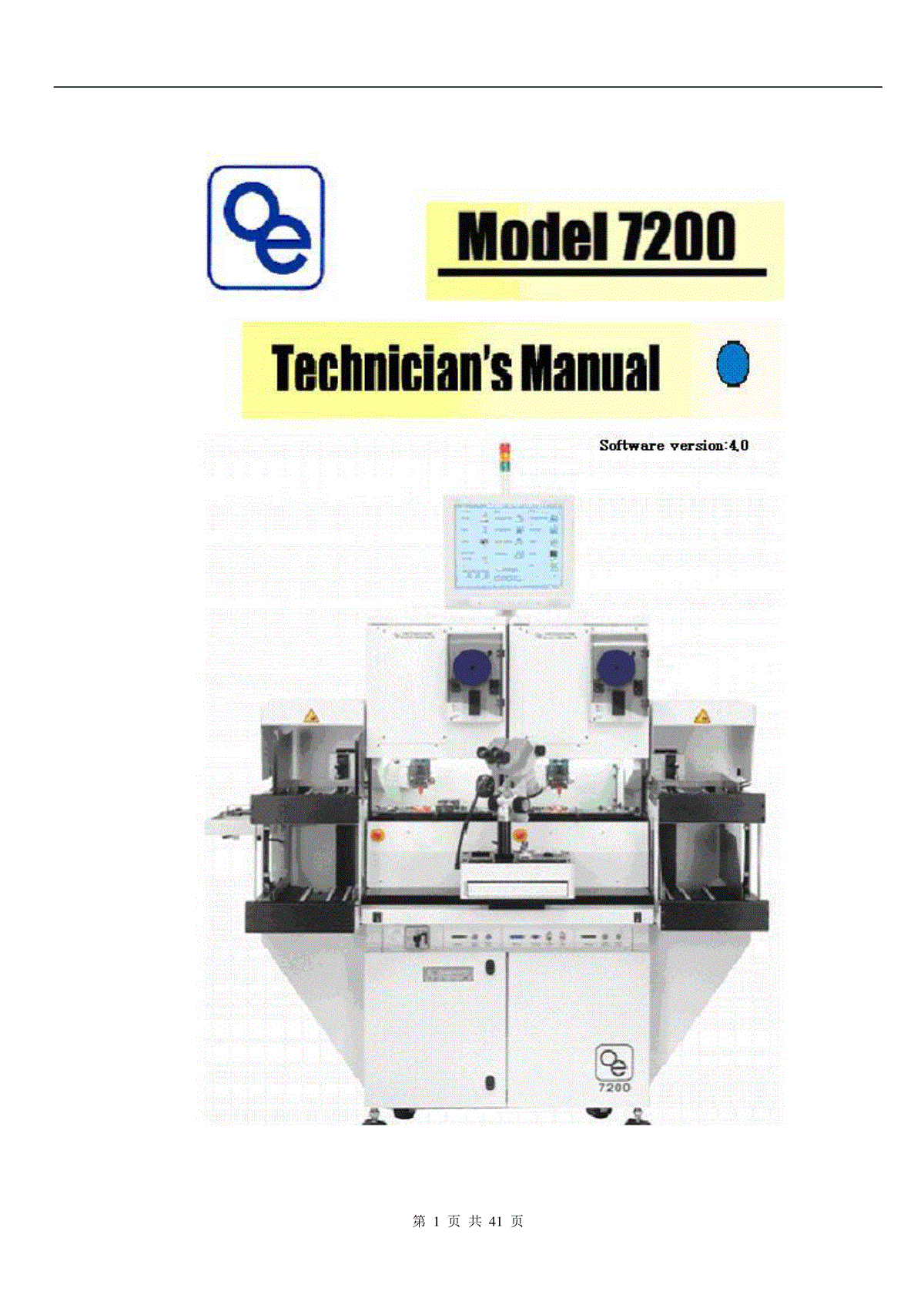
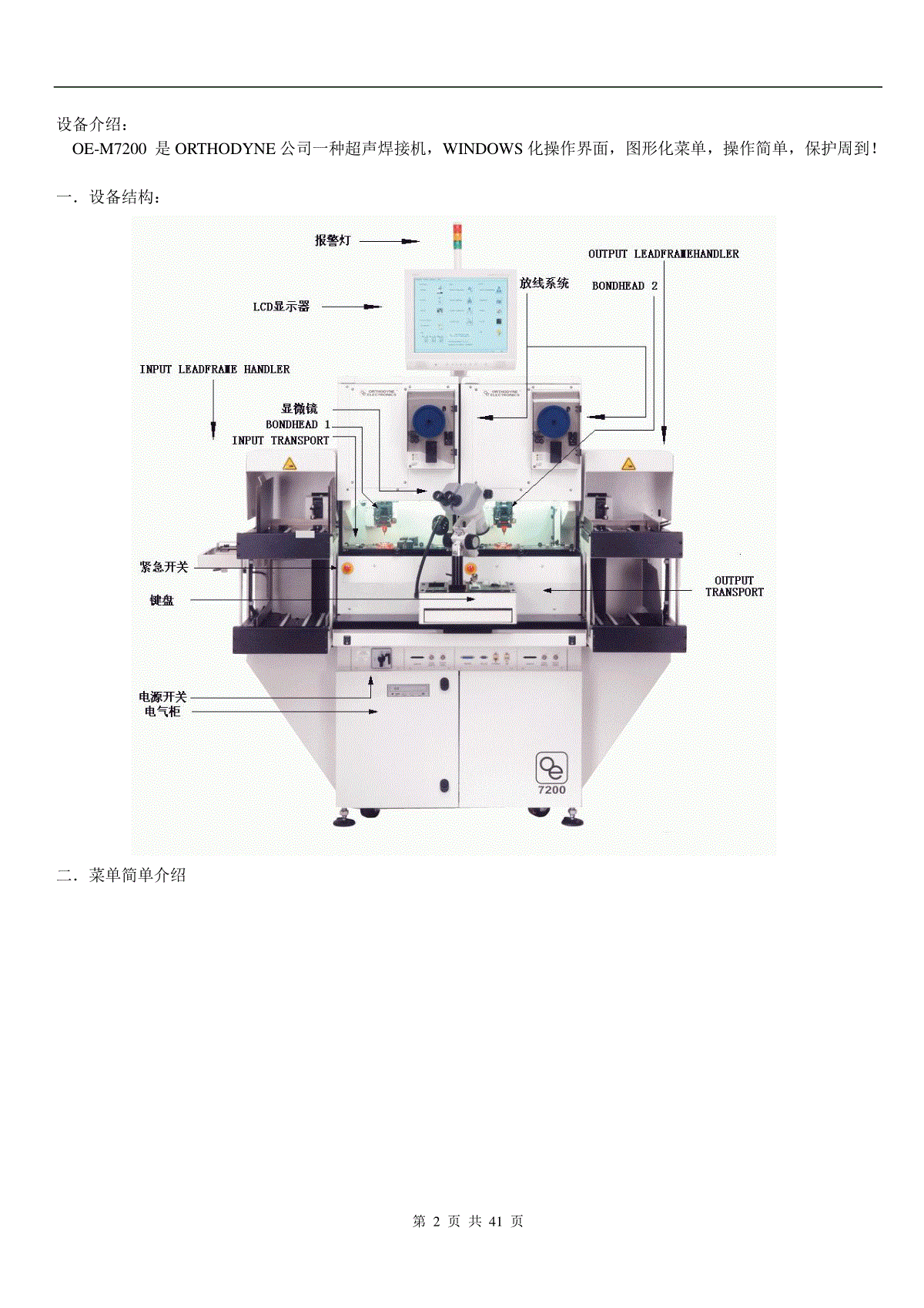


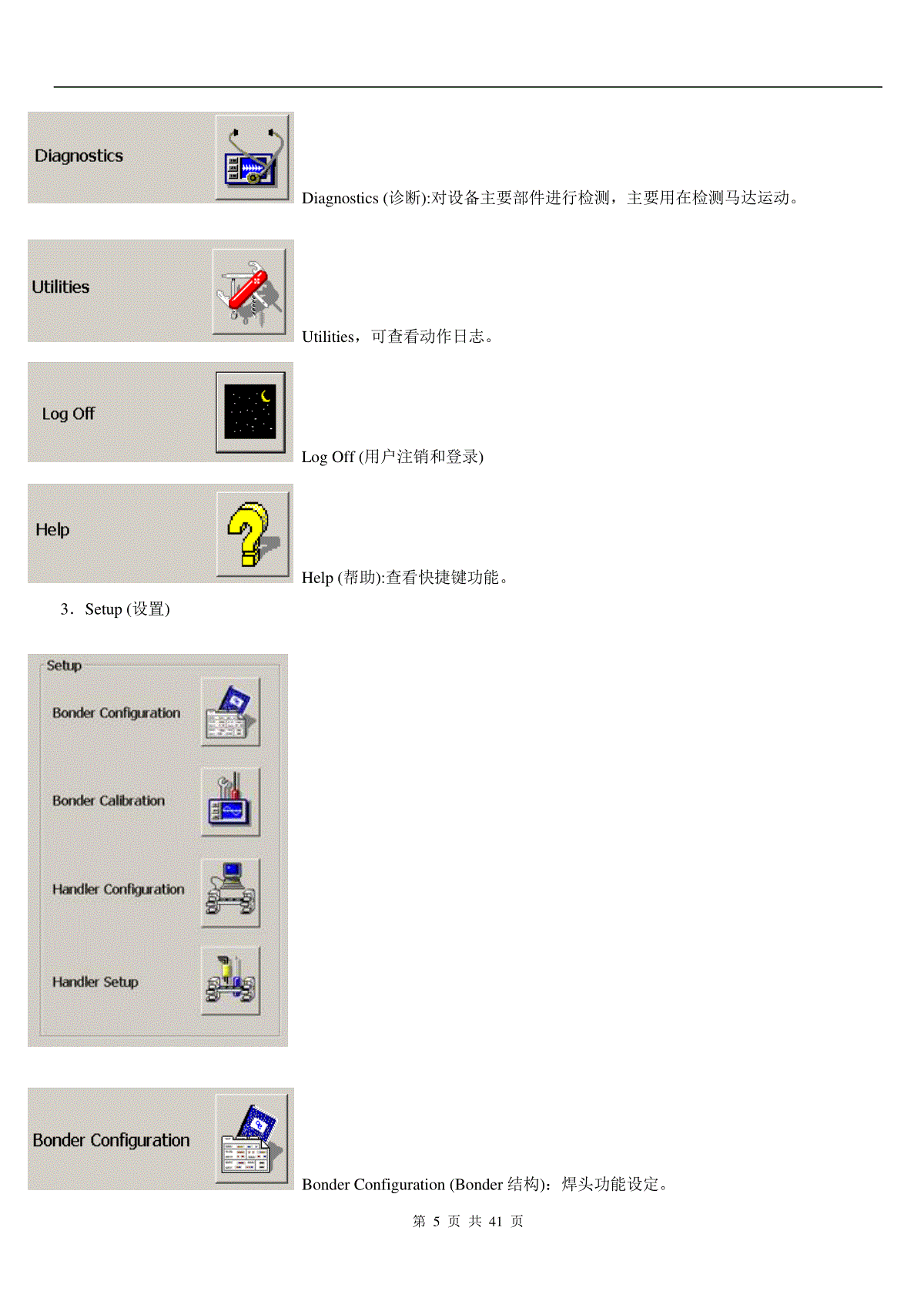
 三七文档所有资源均是用户自行上传分享,仅供网友学习交流,未经上传用户书面授权,请勿作他用。
三七文档所有资源均是用户自行上传分享,仅供网友学习交流,未经上传用户书面授权,请勿作他用。
本文标题:OEM7200中文操作手册分解
链接地址:https://www.777doc.com/doc-3649953 .html